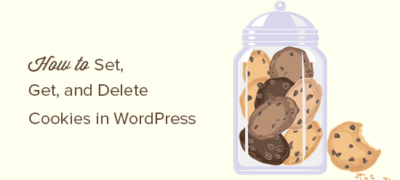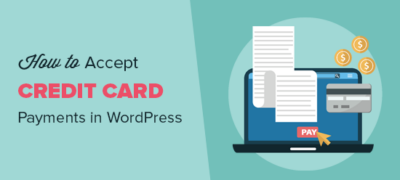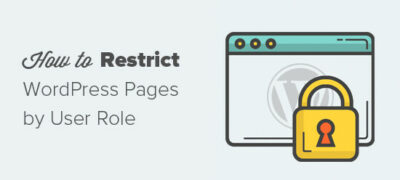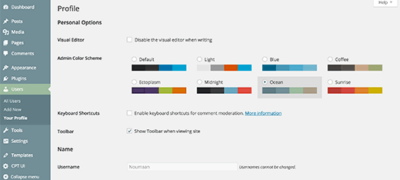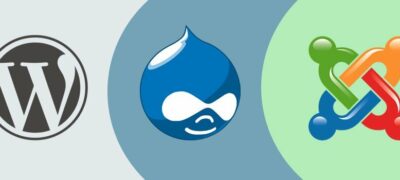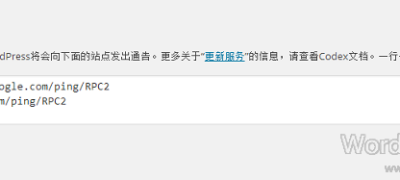Cookies是一种有用的工具,可以将临时信息存储在用户的浏…
为客户开具发票的最糟糕的部分之一是,当转移到完全不同的软件以将发票发送给客户时,必须记住您提供的所有服务。您必须记住每两周或一个月将其发送出去,这会造成极大的痛苦。
由于我们中的很多人整天都在WordPress中工作,为什么我们不能只在WordPress仪表板中发送发票?好吧,我有个好消息要给你。您可以!让我们看一下如何通过WordPress发送客户发票。
使用WordPress插件通过WordPress发送客户发票
通过插件通过WordPress发送发票时,实际上有很多选项可供选择。我将使用WP-Invoice插件向您介绍快速教程,但请随意选择其他选项,因为有很多选择,而且我了解每个人和公司都有自己的集成需求,并且发出发票时的偏好设置。
还有哪些其他WordPress发票开发插件?有几个–进行快速搜索,您会发现 Sprout发票, WooCommerce PDF发票和装箱单等等。
使用WP-发票
第1步
下载WP-Invoice插件并在WordPress仪表板上激活zip文件。您也可以通过转到信息中心中的“插件”页面并搜索WP-Invoice来执行此操作。
第2步
激活插件后,您可以在信息中心左侧找到“发票”标签。单击它,然后导航到“设置”以开始使用。
第三步
这将显示基本的“设置”页面,您基本上可以在其中仅填写只需修改一次的所有默认设置。例如,您可以键入您的公司名称以显示在发票上。您还可以选择网站上显示发票的特定页面。我建议您创建一个特定的发票页面,这样普通的访问者就不会对此感到迷惑。
选择要在页面上放置发票的位置,并指定要如何接受付款。我指定要使用PayPal为客户计费,但您也可以选择信用卡选项或2Checkout或Stripe之类的东西。您甚至可以选择允许客户在需要时更改付款方式。
步骤4
如果您打算接受信用卡,则需要输入网关付款处理信息。这通常需要单独的处理费,您可以在Authorize.net之类的地方找到最优惠的价格。
第5步
PayPal设置非常简单,其中有一个区域可以键入您的PayPal用户名,一个测试模式选项以及一个从您自己的域名自动生成的PayPal IPN URL。完成这些字段后,单击“保存所有设置”按钮。
第6步
完成基本设置后,它将直接带您进入“添加新”页面,从该页面开始使用全新的发票。您随时可以通过点击信息中心中的“添加新”标签来返回此页面。
步骤7
首先输入您计划向其发送新发票的电子邮件地址。输入完电子邮件后,单击“新建”按钮。
步骤8
新的发票编辑器与创建帖子和页面时看到的WordPress编辑器非常相似。为客户发票创建标题,如果需要向客户发送消息,还可以添加说明。
步骤9
向下滚动到说明下方,以找到一个区域,以键入您打算为客户开具帐单的计划。输入要收费的服务或产品,并修改价格和数量。如果要包含更多物品,可以随意加入折扣或添加其他行。
第10步
在此之下,您可以更改付款设置,以指定接受的货币类型以及允许的付款方式。我非常喜欢他们如何为您提供接受手动付款的选项。
步骤11
如果您转到右侧的侧栏,则会发现一些有趣的功能,可以允许部分付款或定期结算。如果单击部分付款选项,则只需输入您愿意接受的最低付款额。如果选择“定期计费”选项,则需要填写各个字段,例如时间间隔,计费周期以及正在使用的付款处理系统。
步骤12
如果您在右侧栏中向下滚动一点,则可以填写用户信息详细信息。这是您计划向其发送发票的客户的个人信息。因此,请确保所有内容均正确无误,然后选择正确的电子邮件地址,以免将其发送给错误的人。选项包括名字,姓氏,公司,电话号码等。
步骤13
单击保存按钮以完成该过程。但是,仅仅因为您点击了保存,并不意味着发票已经发出。您有几种发送发票的选项。选择查看在线,输入付款或发送通知。
步骤14
如果您在网站上查看发票,则可以简单地获取此链接并将其通过电子邮件发送给客户(如果这是您的开票流程的工作方式)。然后,他们可以在线查看发票,然后单击“处理付款”按钮,该按钮会将其重定向到PayPal或信用卡处理页面。
步骤15
如果单击“发送通知”选项,则可以通过WordPress快速发送电子邮件,告诉您的客户该发票可用。我最喜欢此选项,因为您不必打开电子邮件客户端即可发送通知。只需键入您要发送到的电子邮件地址,然后根据需要更改邮件。单击发送通知按钮,他们会收到您的发票的快速链接。
步骤16
一旦有人付款,就会通过WordPress发票系统自动将其标记为“已付款”。之后,您无需执行任何操作。但是,如果有人用支票付款给您或他们选择了其他付款方式,您也可以单击“输入付款”按钮以手动记录付款。
选择您已收到付款。此下拉菜单还为您提供了退款和调整选项。输入客户向您付款的金额,以及日期和注释(如果需要)。单击“处理/收费”按钮以完成该过程。
报告书
开始收集一些发票后,请随时单击WordPress仪表板中的“报告”选项卡。如果您销售产品,则该区域仅细分您开票的金额,最有价值的客户,甚至最赚钱的订单项。
包起来
设置这些系统之一来开始跟踪客户或产品并开始向您的客户发送发票是相当简单的。我个人最喜欢WP-Invoice插件,但是其中许多插件和工具非常适合将所有财务模块都放在一个地方。想一想,您每次要发送发票时都不必在浏览器中打开全新的标签。
如果您对如何通过WordPress发送客户发票有任何疑问,请在下面的评论中告诉我们。